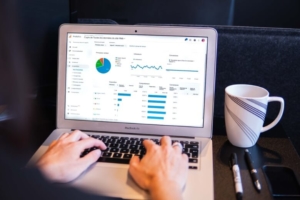本サイトにはプロモーションが含まれています。
【無料】キーワードプランナーの使い方まとめ!登録〜検索ボリューム調査
キーワードプランナーとは、Googleが提供しているキーワード調査ツールです。
利用するためには、Google広告への登録や広告キャンペーンの作成が必要ですが、無料の範囲内でも使うことが可能です。
登録やキャンペーン作成が少しわかりにくいので、やり方を確認していきましょう。
本記事は、ブログブートキャンプのブログ記事の書き方-SEOキーワードに関する内容となります。
 レオ
レオキーワードプランナーを使おうとしたら、広告予算の設定とか出てきてよくわからない!
 アレックス
アレックスあくまでGoogleでリスティング広告を出すためのツールという位置づけで少し難しいんだ。
実際には、リスティング広告を出稿しなくても使えるから、やり方を確認していこう!
キーワードプランナーとは?
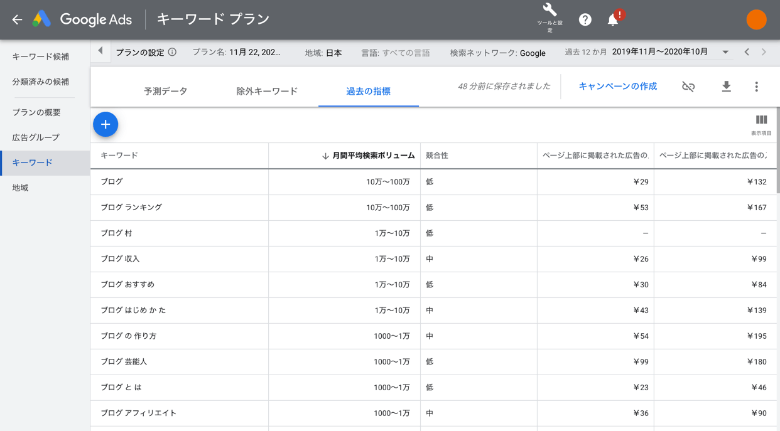
キーワードプランナーとは、Google広告の機能として利用できるキーワード調査ツールです。
Googleが保有するビッグデータに基づいて、検索ボリュームを確認することが可能で、キーワード選定に欠かせないツールとなっています。
キーワードを調査
引用元: Google広告-キーワードプランナーの使い方
キーワード調査ツールを使うと、特定の語句が検索されている頻度や、そうした語句の検索数の推移を確認できます。こうした情報に基づいて検討すれば、成果が期待できるキーワードを絞り込むことができます。
キーワードプランナーを使うには、Google広告への登録やリスティング広告出稿の設定が必要ですが、完全無料で利用することができます。
 レオ
レオ実際の検索ボリュームを確認できるのは、役立ちそうだね!
 アレックス
アレックスそうだな。外部ツールが表示する検索ボリュームはあくまで予測値だが、Googleから直接確認できることがポイントだ!
スポンサーリンク
キーワードプランナーの登録方法

ここからは、キーワードプランナーの利用に必要な登録方法を画像を交えながら解説します。
途中で支払い用のクレジットカードの登録を求められますが、広告をすぐ停止することで費用は発生しないので、安心して進めていきましょう。
1. Google広告アカウント作成
まずは、Google広告のアカウントを作成して、広告キャンペーンの作成を仮で行います。
「広告キャンペーンの作成?」と疑問に思うかもしれませんが、キーワードプランナーはGoogle広告内で提供されている機能であるためです。
Google広告にログイン
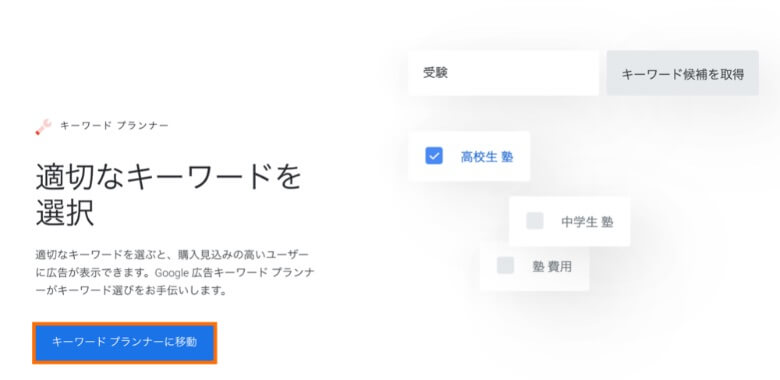
キーワードプランナー公式サイトにアクセスして、「キーワードプランナーに移動」をクリックしてください。
広告キャンペーンを作成
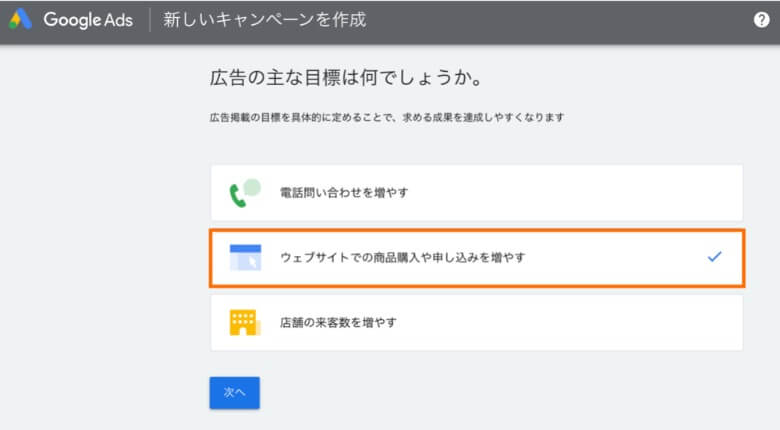
ログインに成功すると、広告キャンペーンを作成するための入力項目が表示されます。
キーワードプランナーを利用する場合は、設定した広告キャンペーンを実際に使うわけではないので、仮の内容をとりあえず入力していきます。
今回は、「ウェブサイトでの商品購入や申し込みを増やす」を選択してみましょう。
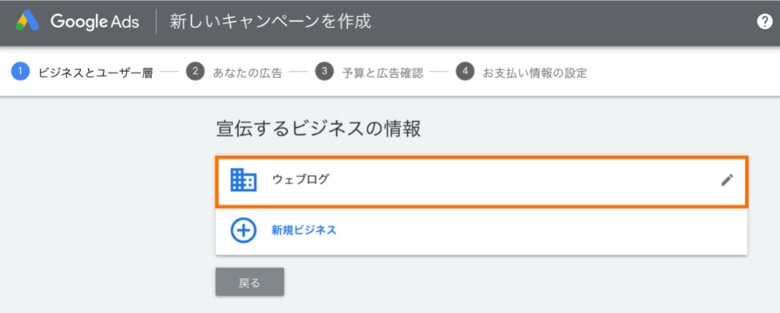
宣伝するビジネスの情報で、「ウェブログ」を選択してください。
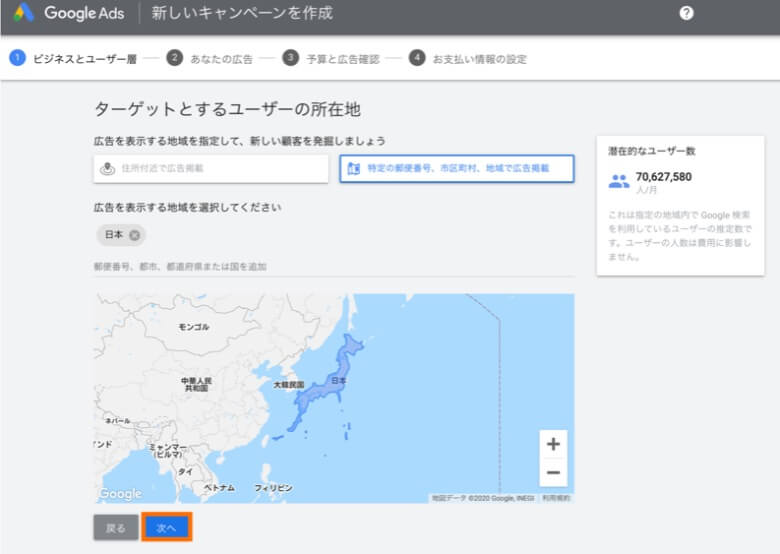
ターゲットとするユーザーの所在地で日本が選択されているので、そのまま「次へ」をクリックして進みましょう。
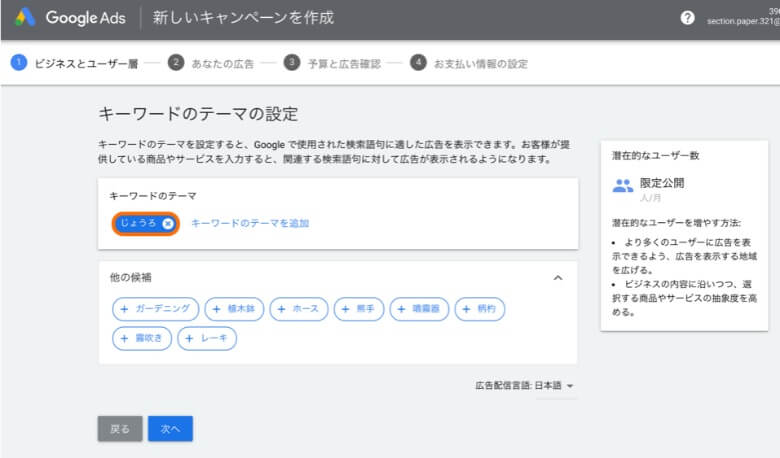
続いて、キーワードのテーマ設定を求められるので、表示されている候補から選択してください。
選択するキーワードは何でもOKですが、今回は「じょうろ」を選択してみることにします。
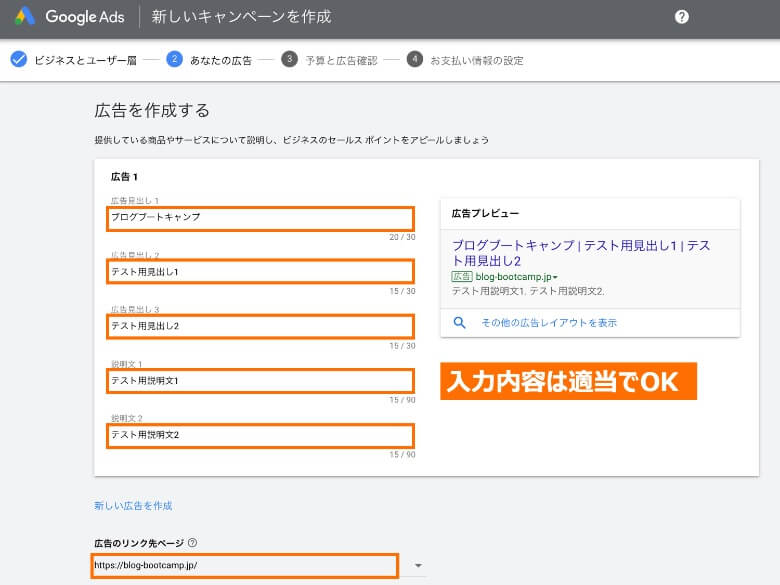
広告見出し・説明文・広告のリンク先ページの各項目を入力し、広告を作成します。
こちらも実際に広告を出稿するわけではないので、あまり深く考えずに入力すればOKです。
 アレックス
アレックスリスティング広告を出稿したい場合は、また後で真剣に見出しや説明文を考え直してみよう!
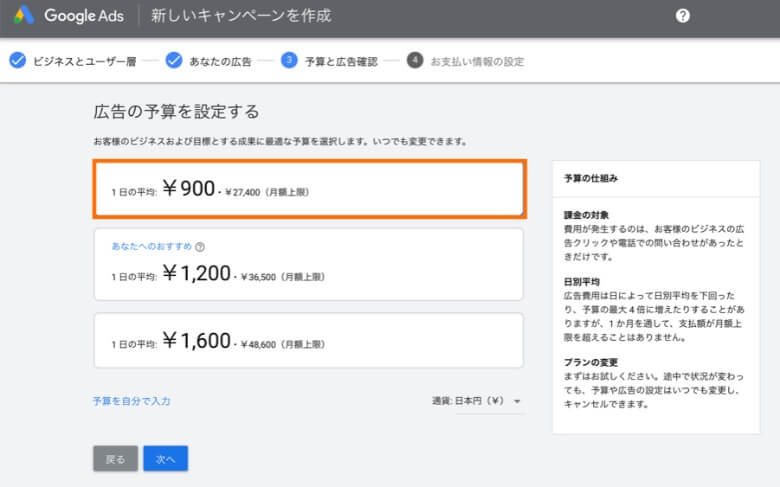
広告予算を設定する必要があるので、「1日の平均:¥900」を選択してください。
なお、実際に広告を配信してクリックされなければ、費用の請求が発生することはありません。
 レオ
レオ1日900円・月27,400円って少し不安になってきたんだけど?
 アレックス
アレックスこの後、広告キャンペーン作成してすぐに停止するから、実際の費用は発生しないぞ。

キャンペーン設定の確認が表示されたら、そのまま最下部の「次へ」をクリックしましょう。
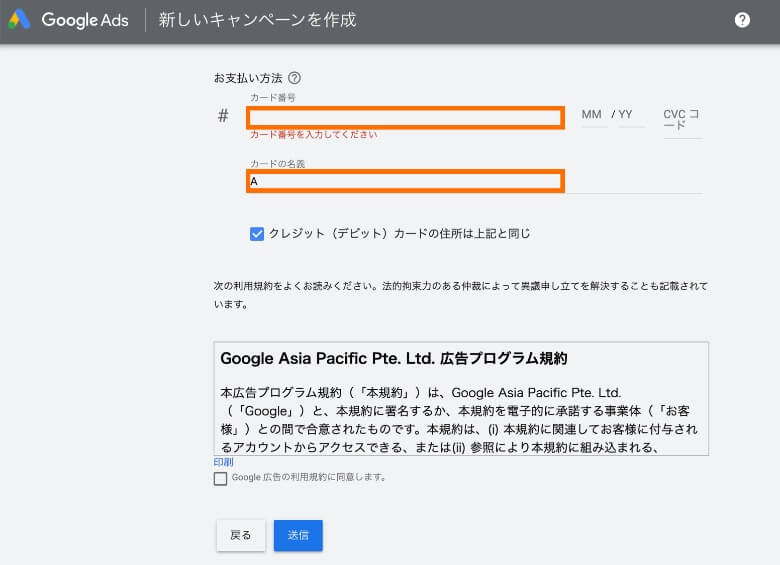
最後に、支払い情報としてや連絡先やクレジットカードの情報を正しく登録してください。
利用規約への同意にチェックを入れて送信をクリックすれば、アカウント作成は完了となります。
2. 広告キャンペーンの配信停止
続いて、作成した広告キャンペーンの配信を停止して、費用が発生しないようにしておきます。
左上の「Google Adsのロゴ」をクリックして、Google広告のトップ画面にアクセスしましょう。
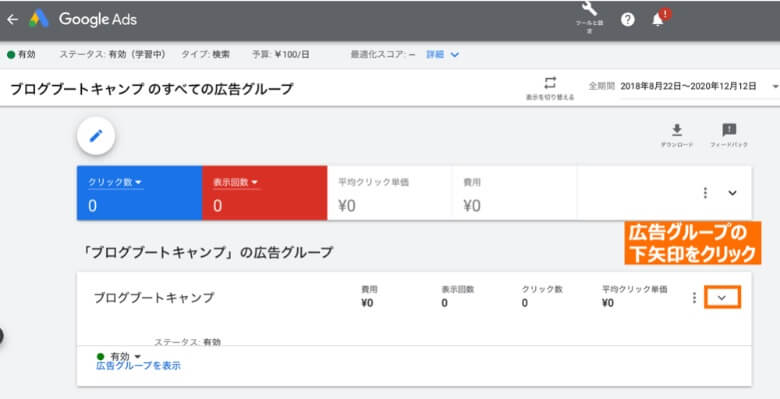
広告グループが新しく作成されているので、「下矢印」をクリックして詳細を表示します。
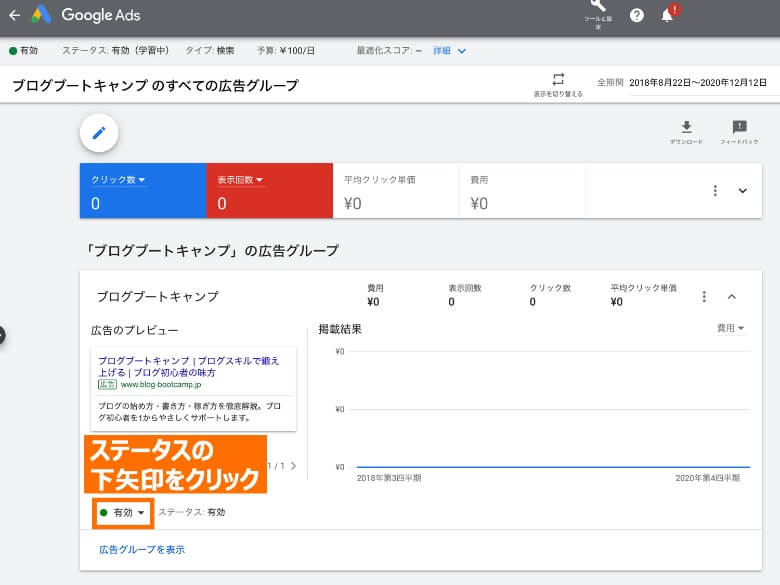
広告キャンペーンのステータスが緑色の有効になっているので、ステータス欄にある「下矢印」をクリックしてください。

広告ステータスを有効から「一時停止」に変更して、広告の配信を停止しましょう。
以上でキーワードプランナーの利用にあたり、費用請求が発生することはなくなりました。
 レオ
レオ一時停止した広告グループって削除しちゃっても大丈夫かな?
 アレックス
アレックス問題ないぞ!アカウント登録さえ完了していれば、キーワードプランナーは利用可能だ。
キーワードプランナーの使い方
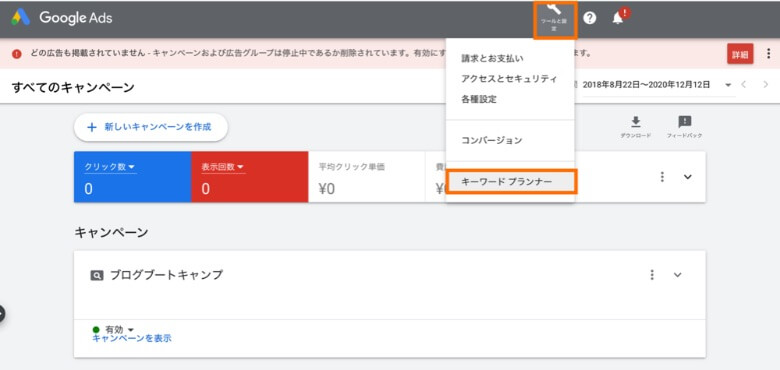
キーワードプランナーを起動するには、「ツールと設定→キーワードプランナー」を選択します。
キーワードプランナーの次のような2つの機能について、使い方を確認していきましょう。
新しいキーワードを探す
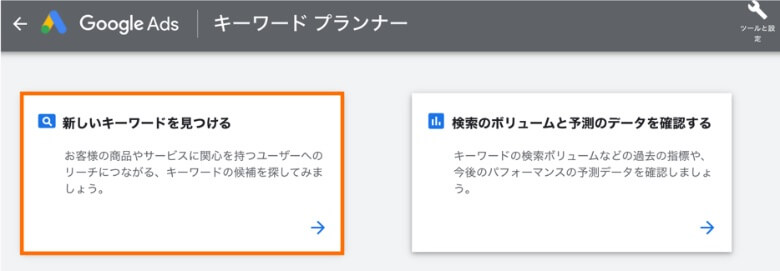
「新しいキーワードを見つける」の機能では、軸キーワードの関連キーワードを取得できます。
キーワード選定におけるキーワードのアイデア出しに役立つ機能ということになります。
キーワードから開始
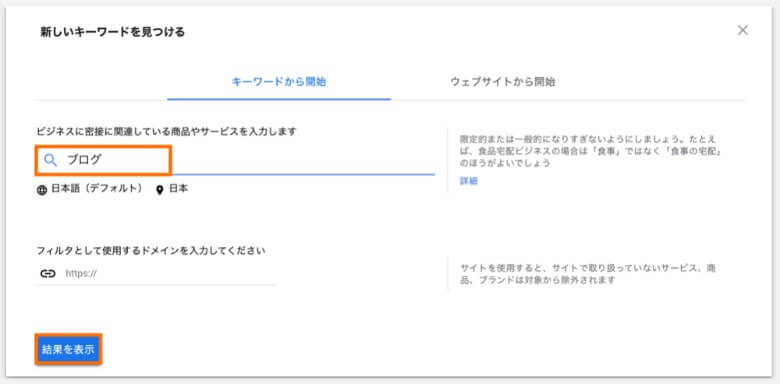
キーワード選定の軸にしたいメインキーワードを入力し、「結果を表示」をクリックしましょう。
なお通常は、フィルタとして使用するドメインの項目は入力しなくてもOKです。
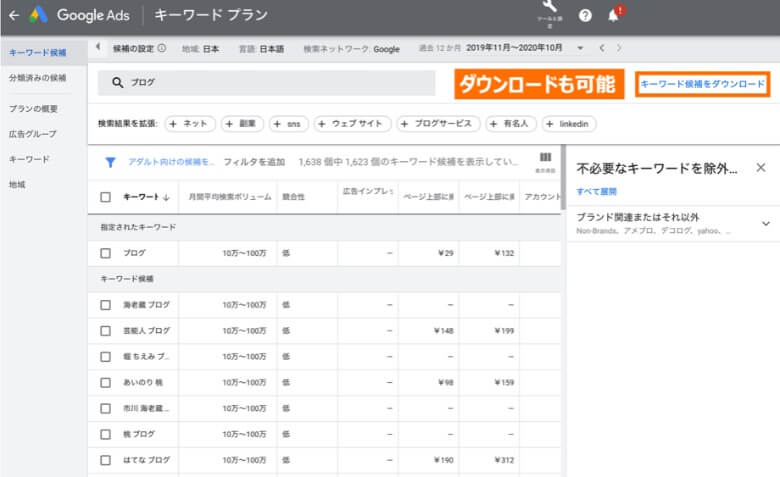
メインキーワードを軸とした複合キーワードを大量に取得することができます。
表示されている項目の意味は、次の通りです。
- 月間平均検索ボリューム
キーワードが、Googleで月に何回くらい検索されているかです。 - 競合性
広告出稿の競合性です。高いほど収益性が高いキーワードと考えられます。
また、「キーワード候補をダウンロード」をクリックすれば、CSV形式での保存も可能です。
 レオ
レオこれだけキーワードがあれば、ブログネタには困らなさそう!
 アレックス
アレックス検索ボリュームや競合性から優先順位を付けて、記事を書く順番を考えてみよう。
ウェブサイトから開始
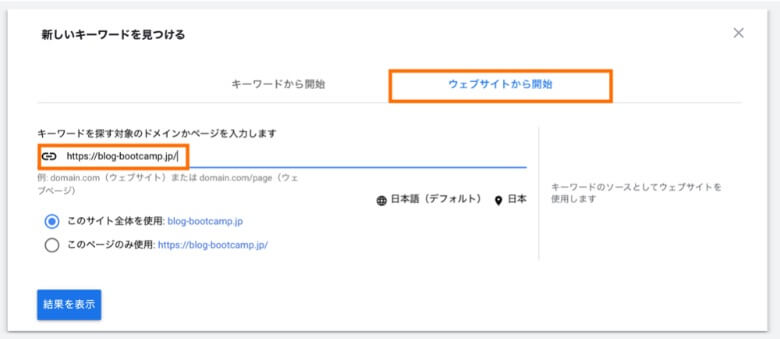
「ウェブサイトから開始」を選択した上で、集客キーワードを分析したい競合サイトのURLを入力しましょう。
競合サイトが集客しているキーワードがわかれば、ブログ運営の戦略が立てやすくなります。
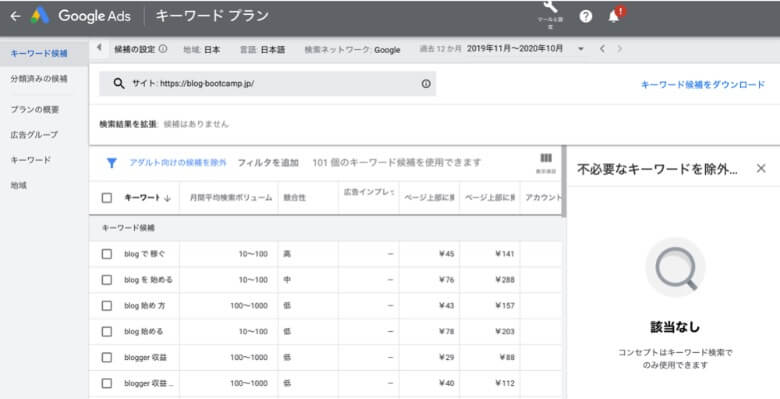
キーワードから開始と同じように、複合キーワードを大量に取得することができます。
後は、キーワードを検索ボリュームで並び替えたりして、対象を絞り込んでいけばOKです。
検索ボリュームを調べる
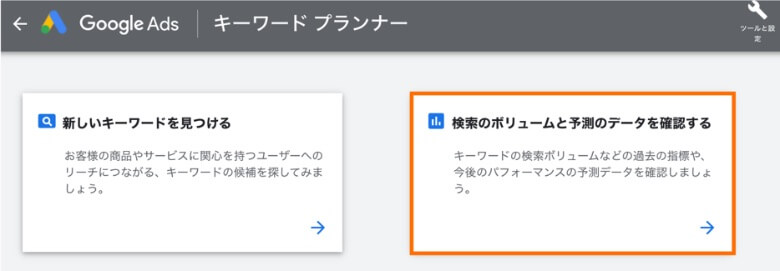
「検索のボリュームを確認する」の機能では、入力したキーワードの月間検索数がわかります。
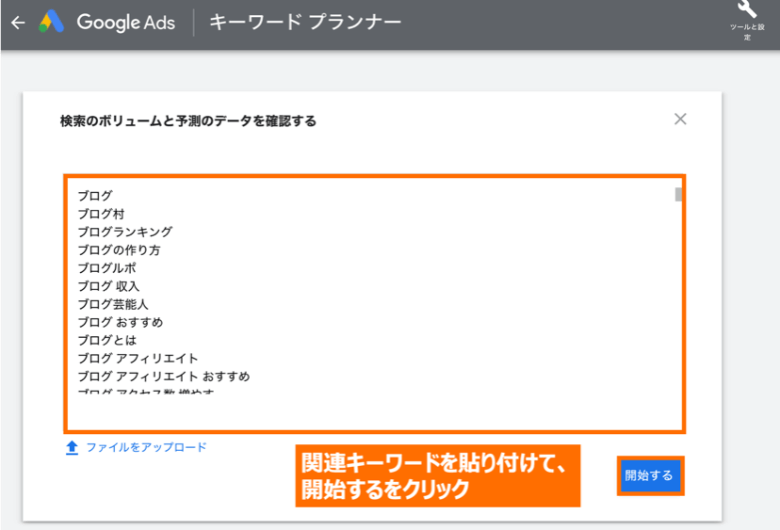
使い方は簡単で、検索ボリュームを調べたいキーワードを1行ごとに区切って入力します。
例えば、関連キーワード取得ツールからコピーしたキーワードをテキストボックスに貼り付けて、「開始する」をクリックしてみてください。
キーワードエラーが表示された場合は、テキストボックスの最下部にエラーとなったキーワードが表示されているので、削除すればOKです。
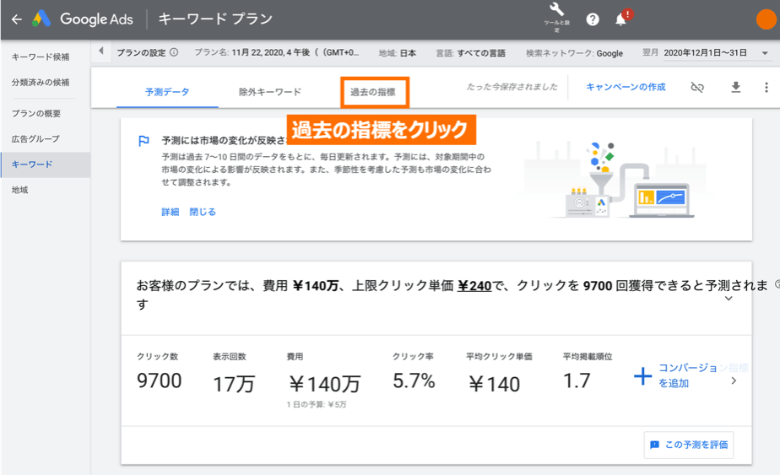
キーワードプランが表示されるので、検索ボリュームの実績データを確認するために、「過去の指標」をクリックします。
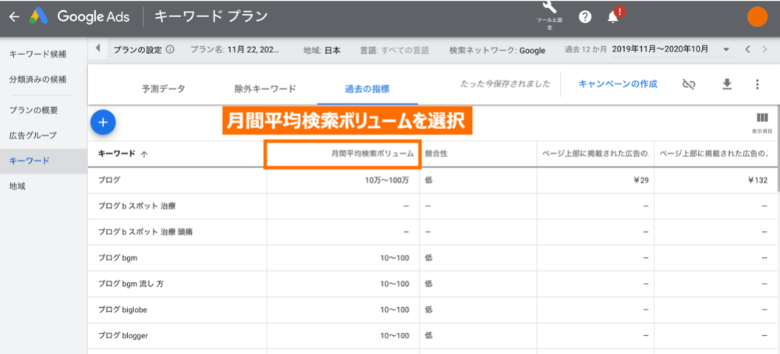
「月間平均検索ボリューム」を選択し、検索ボリュームの降順にキーワード候補を並び替えます。
検索ボリュームが大きいと集客効果は高いが攻略が難しく、検索ボリュームが少ないと集客効果は低い代わりに攻略は比較的簡単になります。
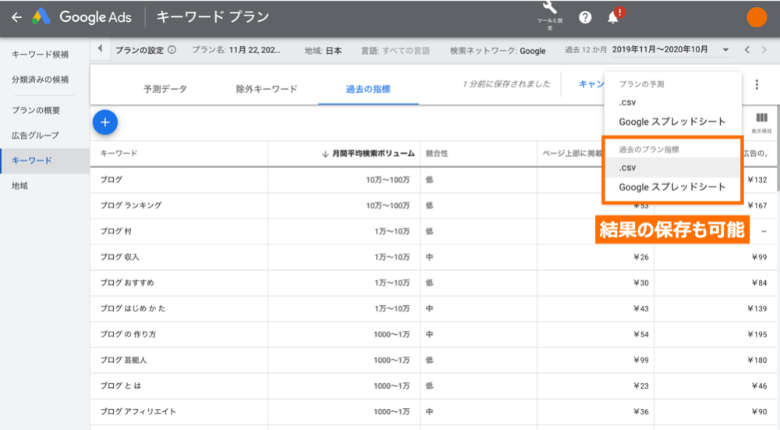
「下矢印ボタン→過去のプラン指標→.csv」とクリックしていくことで、検索ボリュームのデータをCSV形式でダウンロードすることができます。
CSVファイルのAvg. monthly searchesの列が検索ボリュームのデータになります。
検索ボリューム10万~100万が50万、1万〜10万が5万、1000〜1万が5000というように、値が変換されているので注意が必要です。
 レオ
レオ検索ボリュームってどれくらいの規模を狙えばいいの?
 アレックス
アレックス個人の戦略によるから、1つの決まった答えはない。
ただ運営初期の段階であれば、検索ボリューム10〜100から狙っていくのがおすすめだ。
まとめ
今回は、Googleが提供するキーワードプランナーについて、登録方法や使い方を解説しました。
記事のポイントをまとめます。
- キーワードプランナーは、Googleが提供しているキーワード調査ツールです
- Google広告に登録してキャンペーンを作成すると、利用することができます
- 主な使い方としては、関連キーワードや検索ボリュームを調べたりします
同じカテゴリーの記事

以上、「キーワードプランナーの使い方まとめ」でした。